Nieuwe versies van Bluetooth brengen meer functies, maar u moet compatibele hardware te profiteren van hen. Bijvoorbeeld, zult u alleen de voordelen van Bluetooth 5.0 als u de bluetooth een Bluetooth-5.0-compatibele accessoire met een Bluetooth 5.0-enabled systeem.
U kunt deze informatie te controleren in Windows of macOS. De hardware specificaties voor het model van de PC of Mac zal u vertellen welke versie van Bluetooth ondersteunt het ook.
Hoe Controleer de Bluetooth-Versie Uw Windows-PC Ondersteunt
U kunt deze informatie vinden via apparaatbeheer in Windows. Om apparaatbeheer te openen op Windows-10, met de rechtermuisknop op de Start-knop en selecteer de “Device Manager” commando.
Op Windows 7, druk op de Windows+R, typ “devmgmt.msc”, en druk vervolgens op Enter.

Vouw de “Bluetooth” categorie door te klikken op de pijl aan de linkerkant van de naam

Zoek uw Bluetooth-adapter. Zijn naam zal variëren, maar het zal niet bevatten het woord “Enumerator.” Negeer elk apparaat met “Bedienen” in de naam.
In de screenshot hieronder onze adapter met de naam “Intel(R) Wireless Bluetooth(R).” De jouwe zal waarschijnlijk de naam iets dergelijks als je Intel Bluetooth-hardware in uw computer.
Dubbelklik op de adapter.

In de adapter eigenschappen venster, klikt u op het tabblad “Geavanceerd”. Als je niet ziet een tabblad Geavanceerd, kunt u niet selecteren van de juiste Bluetooth-adapter. Sluit het venster eigenschappen en proberen dubbel te klikken op een ander Bluetooth-apparaat.
Zie je een LMP versie nummer hier, hoewel het lijkt een beetje op verschillende computers. Dit is de Link Manager Protocol versie, en het vertelt je welke versie van Bluetooth is het op uw PC.

Hier is hoe de LMP-versie converteert naar Bluetooth-versie, volgens de officiële Bluetooth-specificatie:
- LMP 0: Bluetooth 1.0 b
- LMP 1: Bluetooth 1.1
- LMP 2: Bluetooth 1.2
- LMP 3: Bluetooth 2.0
- LMP 4: Bluetooth 2.1
- LMP 5: Bluetooth 3.0
- LMP 6: Bluetooth 4.0
- LMP 7: Bluetooth 4.1
- LMP 8: Bluetooth 4.2
- LMP 9: Bluetooth 5.0
Bijvoorbeeld, in de screenshot hierboven, onze PC is LMP 6.1280. Dit is LMP-6, wat betekent dat onze PC ondersteunt Bluetooth 4.0 en hieronder.
Klik op “OK” om het eigenschappenvenster te sluiten en sluit vervolgens het venster apparaatbeheer wanneer u klaar bent.
Als u een oudere versie van Bluetooth op uw PC en hebt een nieuwere versie, kunt u Bluetooth op uw PC aan met een USB-dongle. U krijgt welke versie van de Bluetooth dongle ondersteunt. Bijvoorbeeld, we met succes de Kinivo BTD-400 ($11.99) USB-dongle aan op het toevoegen van Bluetooth 4.0 hardware van een PC.
Hoe Controleer de Bluetooth-Versie Uw Mac Ondersteunt
Je kunt dit dezelfde informatie op een Mac. Open het Apple-menu en klik op “Over Deze Mac” aan de slag te gaan.

In het ‘Over Deze Mac’ – venster, klik op het Systeem “Report” knop in de “Overzicht” tab.

In de zijbalk, het uitbreiden van de “Hardware” – categorie en selecteer “Bluetooth” optie.
Blader omlaag in de lijst en zoek naar een “LMP-Versie”. Op de laatste versies van macOS, dit geeft uw Bluetooth-versie in een prettig leesbare manier. Bijvoorbeeld, “4.0 (0x6)”: u hebt Bluetooth 4.0, dat is LMP versie 6.

Als je een nummer, te beginnen met 0x, dit is uw LMP-versie. Het negeren van de “0” aan het begin, en raadpleeg de volgende lijst om te controleren welke Bluetooth-versie uw Mac ondersteunt. Bijvoorbeeld, als je “LMP 0x6”, LMP-6. Dit betekent dat uw Mac ondersteunt Bluetooth 4.0 en hieronder zoals je kunt zien in de onderstaande lijst.
- LMP 0: Bluetooth 1.0 b
- LMP 1: Bluetooth 1.1
- LMP 2: Bluetooth 1.2
- LMP 3: Bluetooth 2.0
- LMP 4: Bluetooth 2.1
- LMP 5: Bluetooth 3.0
- LMP 6: Bluetooth 4.0
- LMP 7: Bluetooth 4.1
- LMP 8: Bluetooth 4.2
- LMP 9: Bluetooth 5.0
Sluit de installatie-Rapport en Over Deze Mac windows wanneer u klaar bent.
Als uw Mac een oudere versie van Bluetooth en u wilt een nieuwere, kunt u ook aansluiten een Bluetooth-dongle aan op uw Mac met de USB-poort. Zorg ervoor dat je een dongle ondersteunt Macs als Windows-Pc ‘ s. Helaas, de Kinivo BTD-400-adapter raden wij aan voor het Windows-Pc ‘ s werkt niet met Mac. De Avantree USB-dongle ($29.99) is duurder, maar het is compatibel met Macs, adverteert Bluetooth-4.1-ondersteuning, en is ook zeer gewaardeerd.
Image Credit: Toria/Shutterstock.com.